本文為您提供最好用的記憶卡影片救援方法\記憶卡相片找回方法。
我們經常會用手機或相機的記憶卡保存一些臨時拍下的影片和相片。誠然,一旦保存起來就存儲很多個檔案,涉及影片、相片、音訊等。混亂無章的放在一起,我們找起來非常的困難。因為有些檔案拍壞了或並不需要,我們會刪除它們。不幸的是,在刪除照片的時候,無意中將記憶卡的重要的影片也一併刪除了?好不容易拍好的照片或影片就此化為泡影。這將讓我們非常痛心。那麼,這些記憶卡上被刪除的影片、音訊及圖片還有機會找回來嗎?
答案是肯定的,我們還是有機會救援記憶卡上被誤刪或丟失的影片的。只要您找回的及時,只要這些影片的存儲沒有被大批量保存進入的其他檔案所覆蓋。話不多說,我們先來試用一下專業的檔案救援軟體 –Bitwar Data Recovery,說不定能快速、輕鬆地找回這些在記憶卡上被誤刪的影音、音訊檔案哦~
注意:為避免新產生檔案覆蓋要救援的影片檔案。請意識到丟失的第一時間從數位相機、手機等裝置中取出記憶卡,用讀卡器連接記憶卡與電腦。並在電腦上下載Bitwar Data Recovery盡快執行救援。
救援記憶卡影片步驟:
一、下載Bitwar Data Recovery軟體
首先,根據您的電腦作業系統點擊相應鏈接,把Bitwar Data Recovery檔案救援軟體安裝到您的電腦上。
二、選擇救援模式
運行安裝好的Bitwar Data Recovery軟體,進入程式主頁。程式首次登陸默認顯示嚮導模式,您也可以切換到標準模式進行救援。確保SD卡已正確的連接到電腦,且被電腦識別。然後在程式的標準模式中,點擊"隨身碟/記憶卡"。
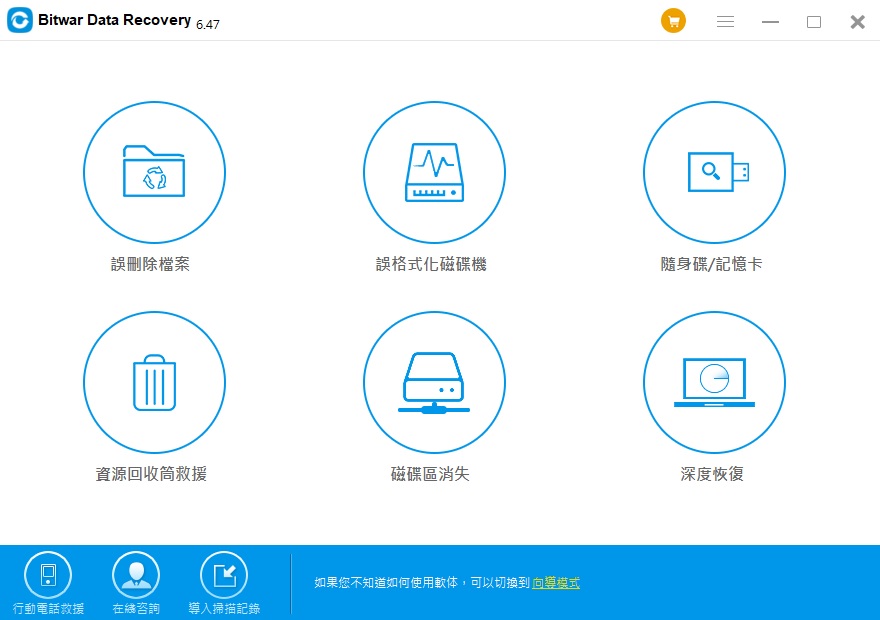
三、選擇記憶卡對其進行救援
選擇要被救援影片的記憶卡然後點擊"下一步"選擇"視頻"檔案類型。
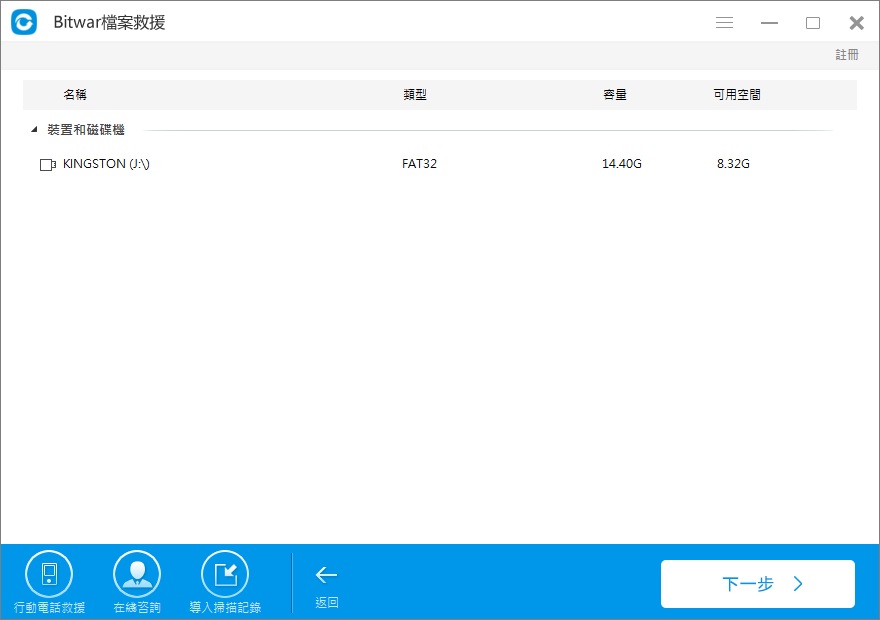
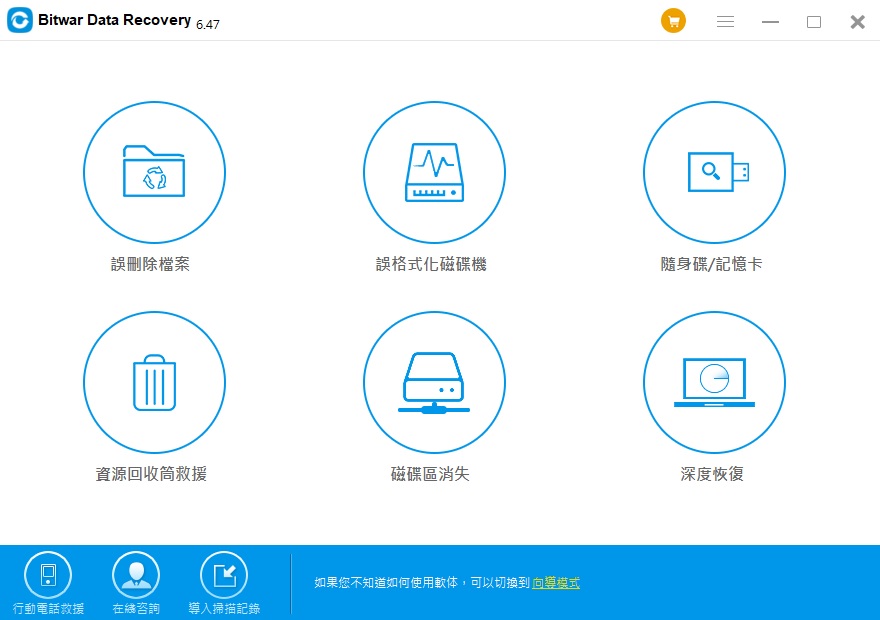
五、預覽和救援檔案
掃描完畢后,我們可以根據檔案名、類型、路徑,時間等過濾縮小查找範圍找到檔案。然後雙擊該檔案的縮略圖以放大預覽它。確定是要救援的影片后,選中它,點擊右下角的"復原"按鈕即可!
注意: 不要試圖將正在救援的影片保存到您的正在救援的記憶卡上,否則,新產生的檔案將覆蓋被救援的檔案,容易導致檔案救援失敗。我們建議,您應該先將救援的檔案保存到到一個新的地方,如電腦硬碟或其他外部設備。
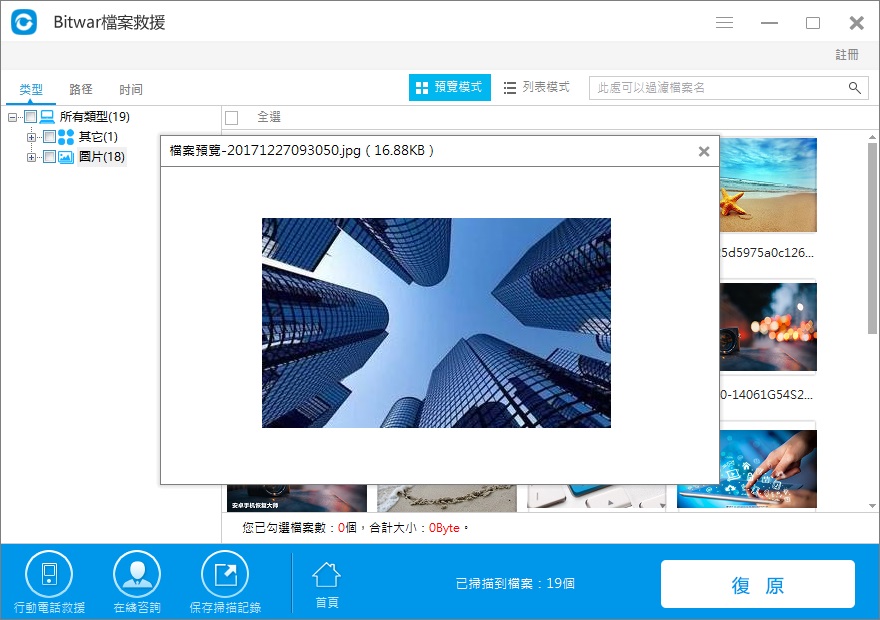
以上介紹的是使用影片救援軟體Bitwar Data Recovery從記憶卡中救援刪除或丟失的影片的操作方法。Bitwar Data Recovery是一款功能強大的資料救援軟體。可以輕鬆救援被誤刪除或格式化的各種類型的檔案。除了記憶卡,它還支持CF卡、電腦硬碟、SSD、隨身碟、記憶棒等多種存儲裝置。





